Jak naprawić problem z udostępnianiem ekranu Discord, który nie otwiera się?
W tym artykule postaramy się rozwiązać problem, który napotykają użytkownicy Discord, gdy chcą udostępnić ekran.
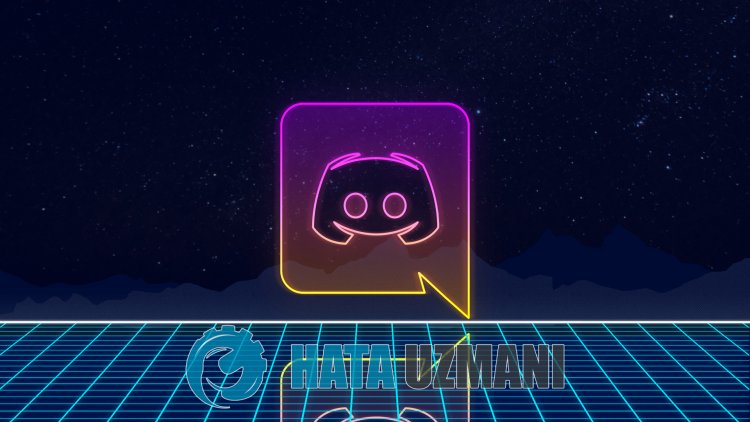
Gdy użytkownicy Discord chcą udostępnić ekran, udostępnianie ekranu nie jest włączone, co zapewnia, że nie można udostępnić ekranu użytkownikom, którzy są na czacie głosowym. Jeśli napotkasz takiproblem, możesz znaleźć rozwiązanie,postępując zgodnie zponiższymi sugestiami.
Co to jestproblem z udostępnianiem ekranu Discord, który nie otwiera się?
Ta sytuacja wynika z faktu, żeprogram Discord nie może odczytać ekranuaplikacji lub gry, z której korzystasz. W tym celu możemy wyeliminowaćproblem,promując nasząaplikację lub grę waplikacji Discord zapośrednictwem wydarzenia w grze.
Jak naprawićproblem z udostępnianiem ekranu Discord, który nie otwiera się?
Postaramy się rozwiązaćproblem,podając sugestię naprawienia napotkanegobłędu.
1-) Ustaw wydarzenie w grze
Aby rozwiązać tenproblem, możemy wprowadzić grę lubaplikację doprogramu Discord, otwierając menuaktywności w grze.
- Najpierw uruchomaplikację Discord.
- Kliknij ikonę „Ustawienia” w lewym dolnym rogu.
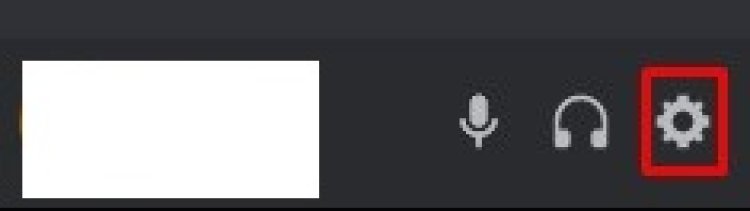
- Kliknij menu „Aktywność w grach”po lewej stronie ekranu, który się otworzy.
- Po tymprocesie, jeśli Discord nie zidentyfikuje uruchomionej gry lubaplikacji, zostanie to wyświetlone na ekranie z ostrzeżeniem „Nie wykryto gry”. Kliknij „Dodaj”,abyśmy mogli to naprawić.
- Następnie wybierz grę lubaplikację i naciśnijprzycisk „Dodaj grę”.
2-) Uruchomponownieaplikację Discord
Discord może chwilowo niebyć w stanie odczytać gry lubaplikacji. W tym celu możemy wyeliminowaćproblem, całkowicie zamykającaplikację Discord z komputera i uruchamiając ją jakoadministrator. Aby całkowicie zamknąćaplikację Discord, możemy wykonać naszą operację zpomocą menedżera zadań.
![Jak naprawić błąd serwera YouTube [400]?](https://www.hatauzmani.com/uploads/images/202403/image_380x226_65f1745c66570.jpg)


















